Edge浏览器设置允许安装Chrome插件的方法
时间:2023-12-19 13:57:22作者:极光下载站人气:39
很多小伙伴在选择电脑中的默认浏览器时都会将edge浏览器作为首选,因为在Edge浏览器中我们不仅可以安装Edge商店中的插件,还可以安装第三方应用商店的插件,例如 为Google Chrome定制的插件。在Edge浏览器中想要安装谷歌插件,我们需要打开扩展工具,然后在下拉列表中打开管理扩展选项,接着在扩展页面中将“允许来自其他应用商店的扩展”选项的开关按钮点击打开,最后再在弹框中点击允许选项即可。有的小伙伴可能不清楚具体的操作方法,接下来小编就来和大家分享一下Edge浏览器设置允许安装chrome插件的方法。
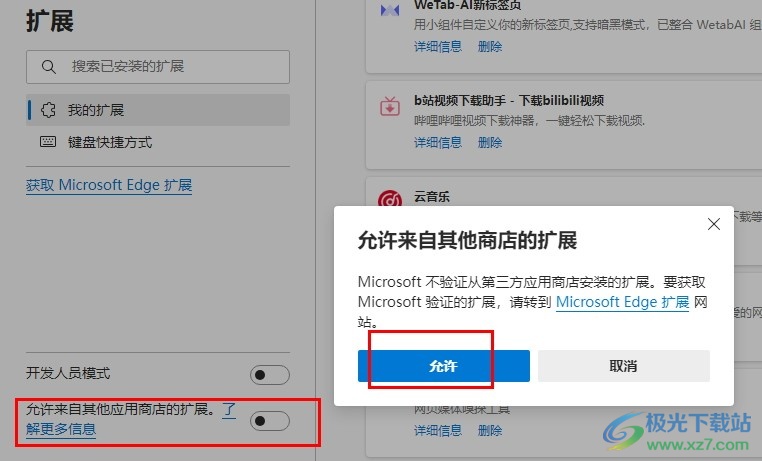
方法步骤
1、第一步,我们先点击打开Edge浏览器,然后在浏览器的页面中再点击打开“扩展”图标
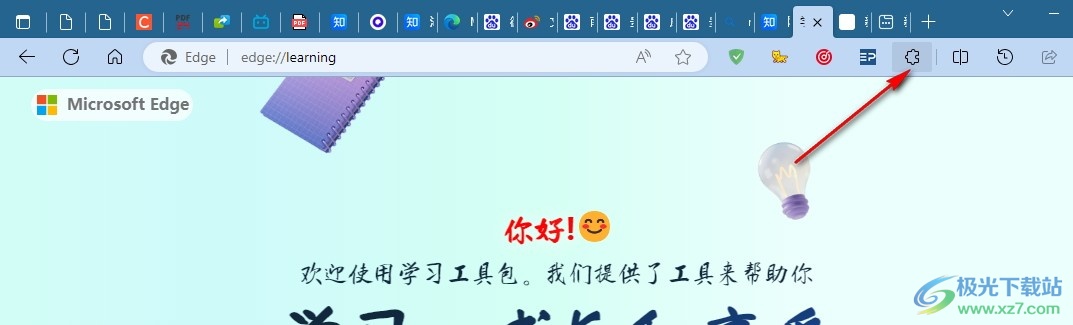
2、第二步,在Edge浏览器中打开扩展图标之后,我们在下拉列表中点击打开“管理扩展”选项

3、第三步,打开管理扩展选项之后,我们在扩展管理页面的左侧找到“允许来自其他应用商店的扩展”选项
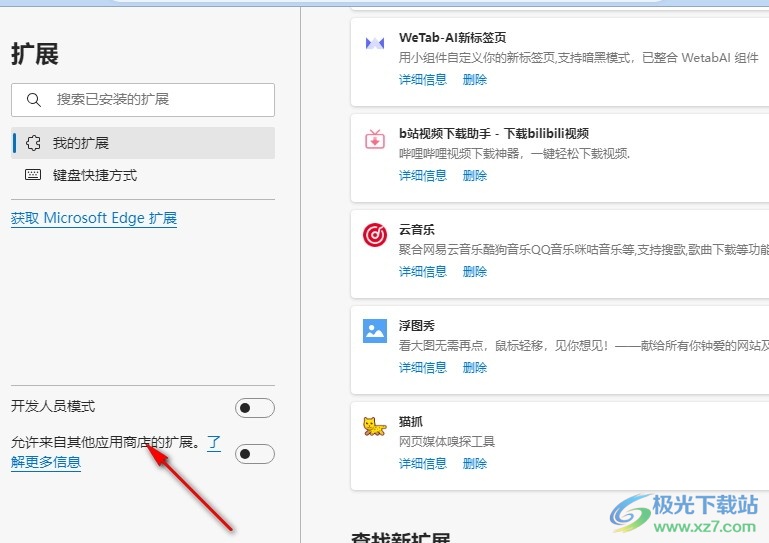
4、第四步,我们点击“允许来自其他应用商店的扩展”选项右侧的开关按钮
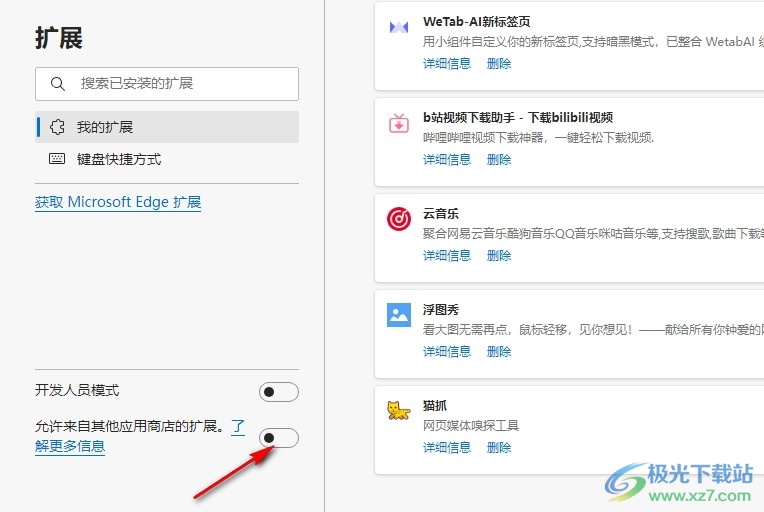
5、第五步,点击该开关按钮之后,我们在弹框中再点击允许选项即可
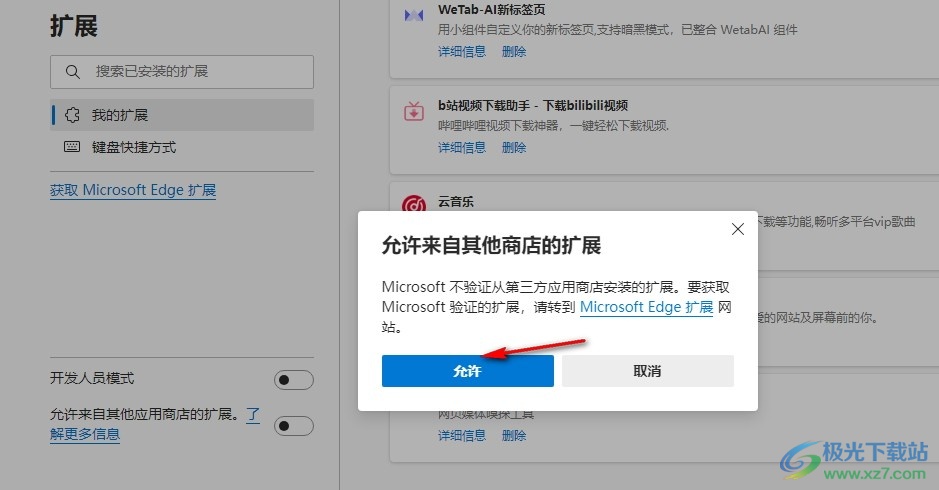
以上就是小编整理总结出的关于Edge浏览器删除不需要的扩展插件的方法,我们在Edge浏览器的扩展管理页面中找到“允许来自其他应用商店的扩展”选项,点击该选项右侧的开关按,然后在弹框中点击“允许”选项即可,感兴趣的小伙伴快去试试吧。

大小:324 MB版本:v127.0.2651.86环境:WinAll
- 进入下载
相关推荐
相关下载
热门阅览
- 1百度网盘分享密码暴力破解方法,怎么破解百度网盘加密链接
- 2keyshot6破解安装步骤-keyshot6破解安装教程
- 3apktool手机版使用教程-apktool使用方法
- 4mac版steam怎么设置中文 steam mac版设置中文教程
- 5抖音推荐怎么设置页面?抖音推荐界面重新设置教程
- 6电脑怎么开启VT 如何开启VT的详细教程!
- 7掌上英雄联盟怎么注销账号?掌上英雄联盟怎么退出登录
- 8rar文件怎么打开?如何打开rar格式文件
- 9掌上wegame怎么查别人战绩?掌上wegame怎么看别人英雄联盟战绩
- 10qq邮箱格式怎么写?qq邮箱格式是什么样的以及注册英文邮箱的方法
- 11怎么安装会声会影x7?会声会影x7安装教程
- 12Word文档中轻松实现两行对齐?word文档两行文字怎么对齐?
网友评论